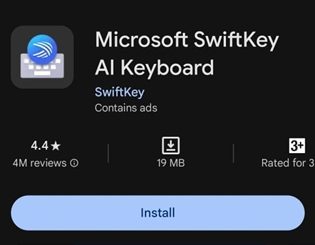Δημοφιλή εργαλεία τεχνητής νοημοσύνης όπως το ChatGPT, το Meta AI κ.λπ., σας επιτρέπουν να δημιουργείτε εικόνες AI. Η ενσωμάτωση Meta AI στην εφαρμογή WhatsApp σάς επιτρέπει ακόμη και να δημιουργείτε GIF με τη βοήθεια AI.
Όλες αυτές οι δυνατότητες είναι υπέροχες, αλλά τι γίνεται αν σας πω ότι μπορείτε να δημιουργήσετε εικόνες AI και Emoji με μια εφαρμογή πληκτρολογίου Android; Ναι, καθώς το πληκτρολόγιο είναι το μόνο πράγμα που χρησιμοποιούμε περισσότερο κατά την ανταλλαγή μηνυμάτων, η δυνατότητα δημιουργίας εικόνων AI με αυτό θα μπορούσε να είναι πολύ βολικό.
Το περιεχόμενο αυτού του σεναρίου δημιουργείται αυστηρά για εκπαιδευτικούς σκοπούς. Η χρήση γίνεται με δική σας ευθύνη.
Το Microsoft SwiftKey μπορεί να δημιουργήσει εικόνες AI
Η τελευταία έκδοση του Microsoft SwiftKey μπορεί να δημιουργήσει εικόνες AI με απλά βήματα. Για να χρησιμοποιήσετε αυτήν την εφαρμογή πληκτρολογίου, πρέπει απλώς να έχετε έναν ενεργό λογαριασμό Microsoft.
Έτσι, εάν ενδιαφέρεστε να δημιουργήσετε εικόνες AI με το πληκτρολόγιο Microsoft SwiftKey, ορίστε τι πρέπει να κάνετε.
Πώς να δημιουργήσετε εικόνες AI με το πληκτρολόγιο Microsoft SwiftKey
Για να χρησιμοποιήσετε τη δυνατότητα AI του Microsoft SwiftKey, θα πρέπει να ενημερώσετε την εφαρμογή πληκτρολογίου από το Google Play Store. Εδώ είναι τι πρέπει να κάνετε.
1. Ανοίξτε το Microsoft SwiftKey σελίδα καταχώρισης εφαρμογών στο Play Store Εάν δεν είναι εγκατεστημένο, πατήστε το install.

2. Μόλις ενημερωθεί, ανοίξτε την εφαρμογή πληκτρολογίου και συνδεθείτε στον λογαριασμό σας Microsoft.
3. Τώρα ανοίξτε μια εφαρμογή ανταλλαγής μηνυμάτων όπου θέλετε να στείλετε μια εικόνα τεχνητής νοημοσύνης. Στη συνέχεια, πατήστε το πεδίο συνομιλίας για να ανοίξετε το πληκτρολόγιο.
4. Όταν ανοίξει το πληκτρολόγιο, πατήστε το τρεις τελείες στην επάνω δεξιά γωνία.

5. Στη λίστα επιλογών που εμφανίζεται, επιλέξτε Emoji.

6. Στη συνέχεια, μεταβείτε στο Disigner.

7. Στο πλαίσιο κειμένου, εισάγετε μια προτροπή κειμένου περιγράφοντας την εικόνα που θέλετε να δημιουργήσετε. Μόλις το εισαγάγετε, πατήστε το Επόμενο.

8. Περιμένετε μερικά δευτερόλεπτα έως ότου η εφαρμογή πληκτρολογίου δημιουργήσει μερικές παραλλαγές της εικόνας AI με βάση την προτροπή σας.

9. Μπορείτε να πατήσετε στην εικόνα για να τη χρησιμοποιήσετε. Θα έχετε επίσης μια επιλογή αποθήκευσης ή αναζήτησης της εικόνας.

Πώς να δημιουργήσετε Memes με το πληκτρολόγιο Microsoft SwiftKey;
Η τελευταία έκδοση του πληκτρολογίου Microsoft SwiftKey μπορεί ακόμη και να δημιουργήσει μιμίδια για εσάς. Για αυτό, ακολουθήστε αυτά τα βήματα.
1. Ανοίξτε την εφαρμογή πληκτρολογίου και πατήστε το τρεις τελείες στην επάνω δεξιά γωνία.

2. Στη συνέχεια, επιλέξτε Emoji και μεταβείτε στο Μιμίδια.

3. Στη συνέχεια, εισαγάγετε την προτροπή κειμένου για να δημιουργήσετε το Emoji.

4. Μόλις η εφαρμογή πληκτρολογίου δημιουργήσει ένα Emoji, μπορείτε να το πατήσετε για να το αποθηκεύσετε ή να το αναζητήσετε στο Google.

Αυτό το άρθρο εξηγεί πώς μπορείτε να δημιουργήσετε εικόνες και Emoji τεχνητής νοημοσύνης με το πληκτρολόγιο Microsoft Switftkey. Ενημερώστε μας εάν χρειάζεστε περισσότερη βοήθεια σχετικά με αυτό το θέμα στα σχόλια. Επίσης, αν βρίσκετε χρήσιμο αυτόν τον οδηγό, μην ξεχάσετε να τον μοιραστείτε με τους φίλους σας.